Comment réparer des fichiers STL pour l'impression 3D avec les 5 meilleurs outils logiciels (gratuits)

Les concepteurs et les ingénieurs ont souvent besoin de logiciels pour adapter, réparer et finaliser des modèles 3D pour l'impression 3D. Heureusement, le temps de la réparation manuelle de la programmation du maillage est fini depuis longtemps.
Aujourd'hui, il existe une gamme d'outils spécialisés qui proposent tant des fonctions de réparation automatiques que manuelles. Des assistants automatiques suffisent pour la plupart des modèles et réparent de petites erreurs, telles que des trous et des coques, mais des modèles présentant des erreurs plus graves vont nécessiter un programme à part entière.
Dans ce guide, nous décrivons la procédure de réparation de fichiers STL et le processus de chacun des cinq meilleurs outils logiciels de réparation STL pour obtenir des modèles prêts à être imprimés en 3D.
Certains outils de préparation d'impression avancés, comme le logiciel PreForm de Formlabs, comportent une fonction de réparation automatique. PreForm est gratuit, vous pouvez l'essayer dès maintenant.

Réserver une consultation gratuite
Contactez nos experts en impression 3D pour une consultation individuelle afin de trouver la bonne solution pour votre entreprise, recevoir une analyse du retour sur investissement, des essais d’impression, et plus encore.
Pourquoi réparer un fichier STL ?
Les concepteurs utilisent des méthodes de surfaçage élaborées pour construire leurs modèles 3D. Le résultat est une géométrie mathématiquement « parfaite », définie par des courbes et des splines. Pour l'impression 3D, les surfaces sont converties en un format de maillage qui décrit leur géométrie sous forme d'un nuage de faces triangulaires et de sommets reliés entre eux.
La conversion en maillage revient à briser un miroir parfaitement lisse et à recoller ensemble tous les morceaux pour que l'ensemble ressemble à l'original. Mal faite, cette opération donne toutes sortes de bords, de trous et de pièces libres, ainsi que des zones avec de nombreux triangles entrecroisés qui se chevauchent et ne sont pas à leur place. Bien faite, le résultat en est un maillage manifold sans trou, impossible à distinguer de l'original.
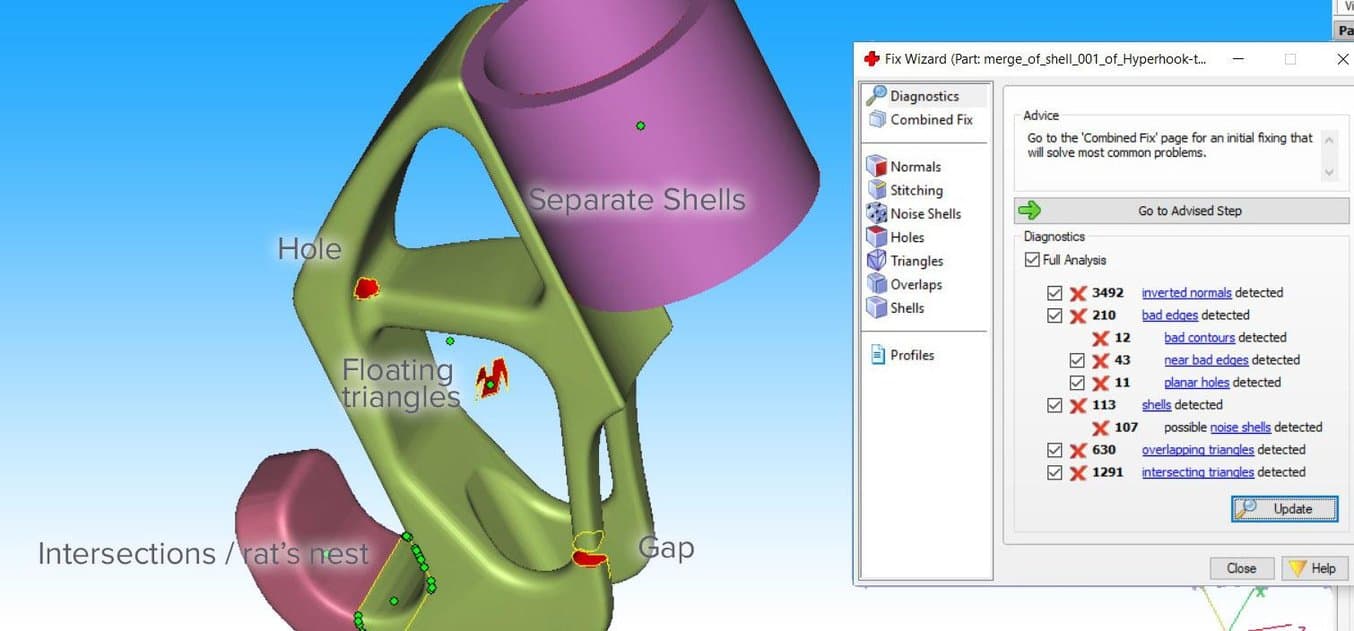
Comment réparer un fichier STL
Une procédure de réparation de fichier STL comporte normalement les étapes suivantes :
-
Réparation automatique. L'assistant du logiciel de réparation de fichier STL va essayer de réparer les erreurs les plus importantes, notamment les trous, les coques séparées et les intersections.
-
Séparer les coques. Un maillage est un ensemble de triangles reliés entre eux. Il peut comporter de multiples surfaces idéalement jointives, mais certaines n'ont plus lieu d'être et doivent être supprimées.
-
Remplir les trous, combler les espaces. Certains programmes de réparation complète de fichiers STL permettent différentes méthodes de remplissage de trou : plane, tangente, avec règles ou libre.
-
Résoudre les problèmes de chevauchement et d'intersection. Cette étape requiert généralement de recalculer des portions entières du maillage.
-
Filtrage des faces doubles, des sommets doubles, des normales inversées et des triangles étroits et nets.
-
Raccorder les bords ouverts et les trous restants.
-
Réparation manuelle en supprimant et en créant des triangles.
-
Remaillage pour optimiser le nombre de triangles.
-
Exportation au format de maillage choisi.
Le format le plus courant et le plus facile à stocker est STL (STeréoLithographie), que nous utiliserons dans cet article. Nous vous recommandons d'enregistrer les fichiers STL dans un format binaire pour en réduire encore plus la taille. Comme expliqué dans notre tutoriel Meshmixer, il existe plusieurs formats utiles, tels que AMF, Collada, OBJ et PLY, présentant des capacités particulières pour stocker les informations relatives aux matériaux, à la couleur, au rendu, à la numérisation 3D et à l'impression 3D.
Relarque :De nombreux paquets de logiciels disposent de fonctionnalités de réparation de maillage, tels que FreeCAD, SketchUp, 3D Studio Max et Rhinoceros, ainsi que des services en ligne tels que Willit 3D Print, MakePrintable, 3DPrinterOS, SculptGL et Shapeways. Pour les clients de Formlabs, le logiciel de préparation d'impression PreForm dispose des fonctions de réparation automatique et d'agencement des piècesd'Autodesk Netfabbet, intégrées pour préparer les modèles au moment de l'importation. Grâce à elles, l'intégrité du modèle est normalement assurée. N'utilisez les outils supplémentaires que si des fonctions plus avancées sont nécessaires.

Commandez un échantillon gratuit
Examinez et constatez par vous-même la qualité Formlabs. Nous enverrons un échantillon gratuit à votre bureau.
Comparer les outils logiciels de réparation des fichiers STL
| Efficacité | Efficience | Interface | Polyvalence | Correction du maillage | Réparation automatique | Fonctionnalités principales | À qui est-il destiné ? | Coût | |
|---|---|---|---|---|---|---|---|---|---|
| Meshmixer | ★★★★ | ★★★ | ★★★★ | ★★★★ | ★★★★★ | ★★★★ | Interface utilisateur, correction du maillage et réparation automatique | Artistes 3D | Gratuit |
| Netfabb | ★★★ | ★★★ | ★★★ | ★★★★ | ★★★ | ★★★ | Taux de remplissage et supports | Ingénieurs | Gratuit (enseignement) |
| Magics | ★★★ | ★★★ | ★★★ | ★★★★★ | ★★★★ | ★★★ | Réparations manuelles | Ingénieurs | Payant |
| Blender | ★★★★ | ★★ | ★★ | ★★★ | ★★★★ | ★ | Infographistes | Gratuit | |
| Meshlab | ★★ | ★ | ★ | ★★★★ | ★★★★★ | ★ | Scan 3D | Gratuit |
Sur la base de nos études, le meilleuroutil de réparation STL est Meshmixer. Son interface utilisateur est conviviale et il propose toutes les options nécessaires à des réparations d'erreurs de maillage complexes. Ses autres capacités et le fait qu'il soit gratuit le place clairement en première place. Meshmixer est également utile pour modifier des fichiers STL, remodeler des parties entières et optimiser et finaliser des modèles 3D. Consultez notre tutoriel Meshmixer présentant 15 conseils de professionnels pour modifier des fichiers STL pour l'impression 3D.
Netfabb d'Autodesk se distingue par des capacités avancées de préparation d'impression 3D pour les ingénieurs.
Magics est une solution d'éditeur STL professionnelle qui propose une très grande variété de fonctions de réparation de fichiers STL, mais le travail de réparation se fait plus manuellement. C'est pourquoi il arrive en troisième place de notre classement.
Blender est plus orienté modélisation 3D et son interface est complexe, mais il propose la plupart des fonctionnalités permettant de réussir des réparations de maillage.
Enfin, Meshlab est un éditeur et visualiseur de maillage, léger et indispensable, ce qui compense sa faiblesse en capacités de réparation de fichiers et de convivialité de ses scripts de correction de maillage avancée.
Tutoriels de logiciels de réparation STL avancée
Dans la section suivante, les cinq outils de réparation STL sont testés sur un modèle 3D complexe d'un portemanteau présentant plusieurs erreurs, notamment des trous, des espaces, des intersections et des triangles flottants. Le crochet doit être assemblé à un cylindre de montage et l'ensemble doit se présenter comme un seul maillage étanche.
Dans la suite, vous suivrez pas-à-pas le processus de réparation à l'aide des cinq meilleurs programmes de réparation STL.
Table des matières :
- Meshmixer
- Meshlab
- Magics
- Blender
- Netfabb

Numérisation et impression 3D pour la rétro-ingénierie et d’autres applications
Dans ce livre blanc, apprenez comment la numérisation 3D peut être associée à l’impression 3D pour de multiples applications dans de nombreux secteurs : rétro-ingénierie, restauration, dentisterie numérique, reproduction, etc.
Meshmixer
Meshmixer est un programme d'édition de maillage convivial et polyvalent. Il permet non seulement d'optimiser un maillage triangulaire mais aussi de remodeler des parties entières, de styliser le modèle ou encore de lui ajouter des caractéristiques utiles.
En chargeant le portemanteau dans Meshmixer et en lançant Analysis (Analyse) → Inspector (Inspecteur), toutes les erreurs de maillage sont visibles. Sous Shaders (Nuanceurs), choisissez mode X-ray (Rayon X) pour améliorer leur visibilité. Assurez-vous d'avoir sélectionné le bon Hole Fill Mode (Mode remplissage trou) avant de réparer les erreurs une par une en cliquant sur les indications d'erreur, ou par application de la fonction Auto Repair All (Tout réparer automatiquement) qui s'avère généralement suffisant.
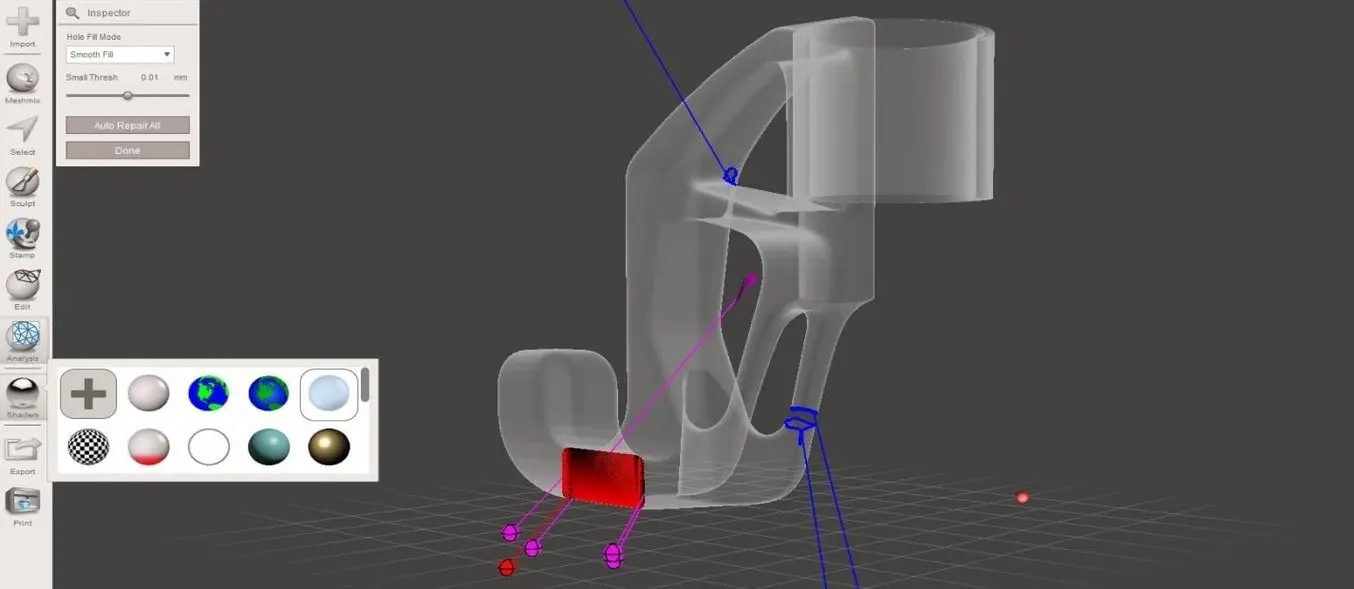
Il est aussi possible de réparer un trou en sélectionnant la zone autour du trou et en appliquant Edit (Modifier) → Erase and Fill (F) [Effacer et remplir (F)] à partir du menu contextuel. Paramétrer Type sur Smooth MVC (MVC lisse) produit un bon remplissage continu. Edit (Modifier) → Make Solid (Rendre solide) ou Edit (Modifier) → Replace and Fill (Remplacer et remplir) sont d'autres façons d'obtenir un maillage fermé. Un passage supplémentaire de la brosse RobustSmooth va améliorer l'incorporation de la zone au modèle.
Dans le cas où le modèle comporte plusieurs coques séparées, allez à Edit (Modifier) → Separate Shells (Séparer coques) et ouvrez Object Browser (Ctrl + Shift + O) [Navigateur objets (Ctrl + Shift + O)]. Sélectionnez les coques deux par deux et appliquez à chaque fois Boolean Union (Union booléenne) à partir de la fenêtre contextuelle. Dans ce sous-menu, la sélection du mode Precise (Précis) ou Max Quality (Qualité max) va préserver la courbe d'intersection entre les deux objets, alors que Fast Approximate (Approximation rapide) est plus rapide et généralement suffisant.
Si l'opération booléenne ne réussit pas, les deux objets restent en rouge. Dans ce cas, augmentez le paramètre Search Depth (Chercher profondeur) et diminuer Target Edge Scale (Échelle bord cible) pour avoir plus de chance de réussir. Cocher Use Intersection Curves (Utiliser courbes intersection) améliore également la qualité. Si rien ne marche, déplacer l'une des coques de quelques centièmes de millimètres dans la section Edit (Modifier) → Transform (Transformer) peut résoudre le problème.
Auto Repair All (Tout réparer automatiquement) va supprimer toutes les sections flottantes et refermer toutes les boucles de limitation. Dans ce cas précis, nous cherchons à relier manuellement les parties non jointives de l'un des éléments supports. C'est là que l'outil Bridge (Relier) rentre en jeu. Il fonctionne au mieux sur des portions droites et comme cet espace se trouve entre des boucles circulaires, il vaut mieux le réparer par morceaux. Choisissez Edit (Modifier) → Select (Sélectionner) et mettez en surbrillance les triangles à relier des deux côtés. Sélectionnez ensuite Edit (Modifier) → Bridge (Ctrl + B) [Relier (Ctrl + B)] dans le menu contextuel et donnez une valeur suffisamment élevée au paramètre Refine (Affiner) pour obtenir un raccord bien lisse. Répétez la commande Bridge (Relier) pour quelques zones bordant l'espace entre les parties, puis utilisez Inspector (Inspecteur) pour remplir les trous restants. Pour éviter des erreurs, il est recommandé d'utiliser Edit (Modifier) → Remesh (Remailler) avant les réparations afin d'augmenter et d'homogénéiser la triangulation dans la zone concernée.

Meshlab
Meshlab est une suite logicielle spécialisée en opérations de maillage liées aux données de numérisation 3D. Elle propose plusieurs algorithmes avancés de retriangulation et de réparation. L'un d'entre eux, Filters (Filtres) → Remeshing (Remaillage), Simplification and Construction (Simplification et construction) → Simplification (Quadratic Edge Collapse Decimation) sert à recalculer un maillage afin d'arriver à un nombre cible de faces. Cocher Planar Simplification (Simplification planaire) conservera au mieux les surfaces planes. Une autre méthode de réduction des triangles est obtenue avec Filters (Filtres) → Cleaning (Nettoyage) et Repairing (Réparation) → Merge Close Vertices (Fusionner arêtes voisines).
Les éléments flottants sont repérables en cliquant avec le bouton droit de la souris sur la pièce dans la fenêtre du projet et en sélectionnant Split in Connected Components (Séparer en composants connectés). Il sera alors possible de supprimer individuellement des coques et de les recombiner avec CSG Operation (Opération CGS) en utilisant un opérateur Union.
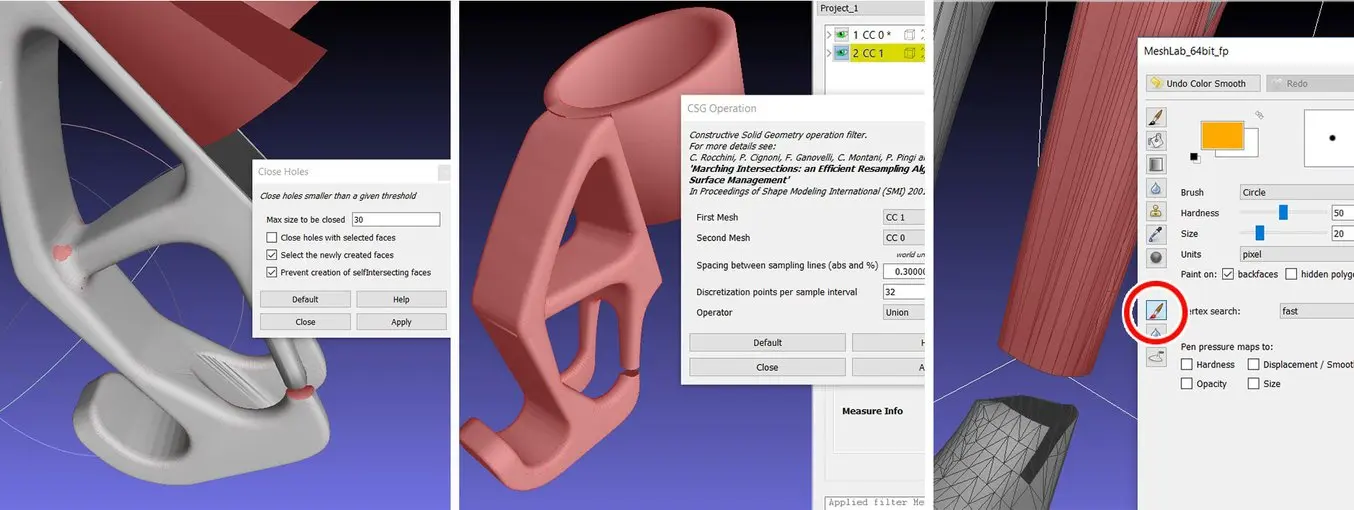
Il est possible de réaliser des réparations basiques de maillage avec Meshlab. Par exemple, la commande Filters (Filtres) → Cleaning and Repairing (Nettoyage et réparation) → Select Self Intersecting Faces (Sélectionner faces avec intersection) → Apply (Appliquer) va sélectionner tous les triangles qui se coupent, qui pourront alors être supprimés en appuyant sur Delete (Supprimer). Les commandes Filters (Filtres) → Cleaning and Repairing (Nettoyage et réparation) → Remove Duplicated Faces (Supprimer faces dupliquées) et Remove Duplicated Vertex (Supprimer sommets dupliqués) sont toujours utiles. L'étape suivante consiste à réparer les trous en utilisant Filters (Filtres) → Remeshing (Remaillage), Simplification and Construction (Simplification et construction) → Close Holes (Refermer trous). L'opération Compute Geometric Measures (Calculer mesures géométriques) se trouvant sous Filters (Filtres) → Quality Measure and Computations (Mesures qualité et calculs) va signaler qu'un maillage n'est pas étanche. Si c'est le cas, les zones concernées sont détectables grâce à Render (Visualiser) → Show Non Manif Edges and Show Non Manif Vertices (Afficher les arêtes et les sommets non manifold).
Pour relier des parties non jointives, il est possible de supprimer des groupes de triangles à l'aide de l'outil Select Faces in a Rectangular Region (Sélectionner faces dans région rectangulaire) se trouvant dans la barre d'outils. Maintenir la touche Alt enfoncée pour retirer les faces arrière de la sélection et désélectionner en appuyant sur Shift + Ctrl + D. Pour sélectionner des triangles individuels, cliquez sur l'outil Z-Painting (Peinture axe Z) sur la barre d'outils et sélectionnez l'icône de pinceau rouge. Cliquez avec le bouton de gauche de la souris pour sélectionner les triangles, cliquez avec le bouton droit de la souris pour effacer la sélection. Appuyez sur supprimer pour enlever des triangles. Meshlab ne comportant pas de fonctions de création de triangles, nous devons utiliser la méthode de génération de surface existant sous Filters (Filtres) → Remeshing (Remaillage), Simplification and Construction (Simplification et construction) → Surface Reconstruction (Reconstruction surface) : VCG Une valeur suffisamment faible du paramètre Voxel Side (Côté voxel) et une valeur suffisamment élevée du paramètre Geodesic Weighting and Volume Laplacian Iterations (Pondération géodésique et Itérations Laplacien volume) donneront un maillage manifold et lisse. Cette méthode est généralement préférée à Filters (Filtres) → Remeshing (Remaillage), Simplification and Construction (Simplification et construction) → Screened Poisson Surface Reconstruction (Reconstruction surface par algorithme de Poisson avec filtre). Une autre méthode consiste à générer un Alpha Complex (Complexe Alpha) puis une Alpha Shape (Forme Alpha), qui fonctionne parfois avec les bonnes valeurs. Pour réaliser des remaillages, Meshlab propose un voxeliseur dans Filters (Filtres) → Remeshing (Remaillage), Simplification and Construction (Simplification et construction) → Uniform Mesh Resampling (Rééchantillonnage uniforme du maillage) qui donne un maillage manifold et propose un paramètre d'offset utile pour créer des pièces creuses.
Remarque : Enregistrez les maillages après chaque opération importante ! Meshlab ne dispose pas de fonction Annuler et il faudra réimporter le maillage original.
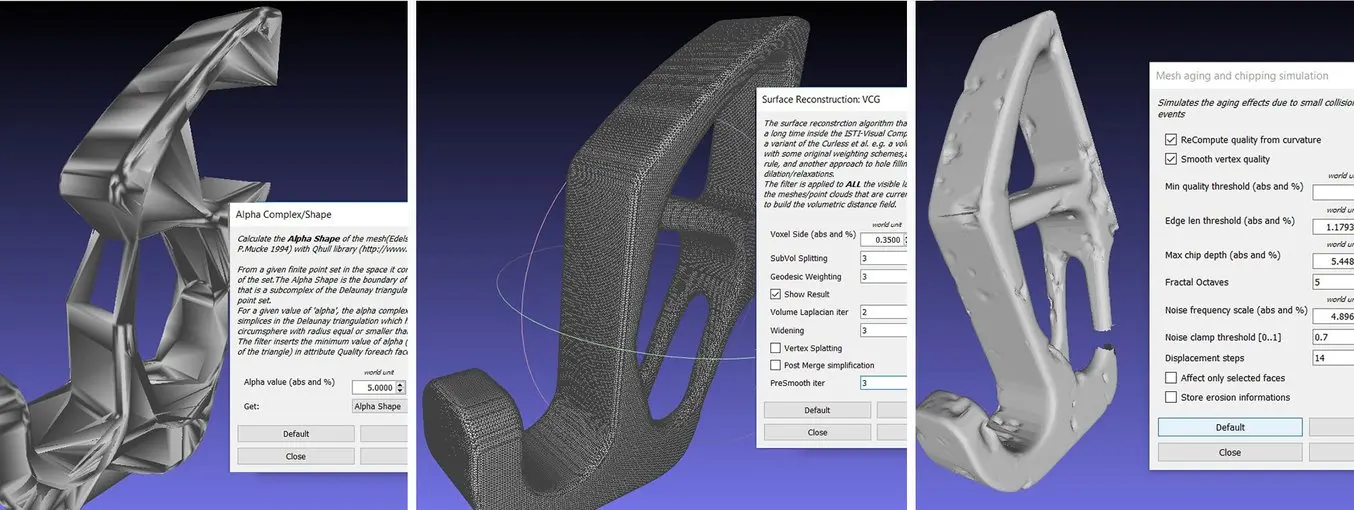
Magics
Materialise Magics est un outil professionnel de préparation des données d'impression 3D qui permet des opérations manuelles élaborées sur les maillages, notamment l'analyse de l'épaisseur de parois, l'évidage, le remaillage, le lissage, les opérations booléennes et de découpe, ainsi que la réparation de trous, d'arêtes et des erreurs de triangles les plus compliquées.
La réparation des erreurs se fait généralement à partir du menu Fix Wizard (Assistant réparation) sous l'icône croix rouge. Cliquer sur Go to Advised Step (Aller à l'étape conseillée) ouvrer un tableau de diagnostic permettant de cocher les différentes erreurs à réparer. Pour des maillages de grande taille, il est recommandé de décocher Overlapping triangles and Intersecting triangles (Triangles avec chevauchement et intersection) et de réparer les erreurs les plus importantes d'abord. Après avoir sélectionné Update, cliquez à nouveau sur Go to Advised Step (Aller à l'étape conseillée) puis sur Automatic Fixing (Réparation automatique), ce qui va corriger la plupart des erreurs.
Si l'assistant ne parvient pas à réparer les arêtes erronées et les chevauchements de triangles, la fonction Stitch (Coudre) sous Stitching (Couture) dans le menu Fix Wizard (Assistant réparation), avec une valeur de tolérance élevée, s'avère souvent utile. Pour éliminer les chevauchements de triangles qui restent, vous avez le choix entre utiliser à nouveau Fix Wizard (Assistant réparation) ou Detect Overlapping (Détecter chevauchement), accessible sous la section Overlaps (Chevauchements) du menu Fix Wizard (Assistant réparation). Cette fonction sélectionne tous les chevauchements qui seront ensuite supprimés en cliquant sur Delete Marked (Supprimer sélection). La même chose peut être faite pour les intersections de triangles avec la fonction Triangles → Detect Intersecting (Détecter les intersections). Si refermer les espaces restants ne suffit pas pour terminer la réparation, le bouton Create (Créer) permet alors de remplir les espaces vides manuellement. Il est possible également de marquer manuellement des portions de maillage sous l'onglet Marking (Marquage) du menu principal. Les portions flottantes peuvent être supprimées dans la section Noise Shells (Coques bruitées). Dans le cas de trous non planaires, leur remplissage manuel à l'aide de l'option Freeform sous Holes (Trous) dans le menu Fix Wizard (Assistant réparation) donnera le remplissage le plus lisse. L'option Ruled (Avec règles) permet de spécifier une direction que doit suivre le trou et, dans ce cas, sert à relier les parties non jointives dans l'une des étamines de la fleur, après y avoir créé manuellement quelques triangles.
Il arrive que Fix Wizard (Assistant réparation) ne fusionne pas différentes coques dans le maillage. Pour corriger cela, cliquez avec le bouton droit sur le menu Part Pages (Pages pièces)→ Part List (Liste pièces) de l'écran principal et sélectionnez Shells to Parts (Coques correspondant aux pièces). Cette opération crée des maillages séparés qui, une fois cochés, peuvent alors être combinés avec la fonction Tools (Outils) → Boolean (Ctrl + B) [Booleén (Ctrl + B)].
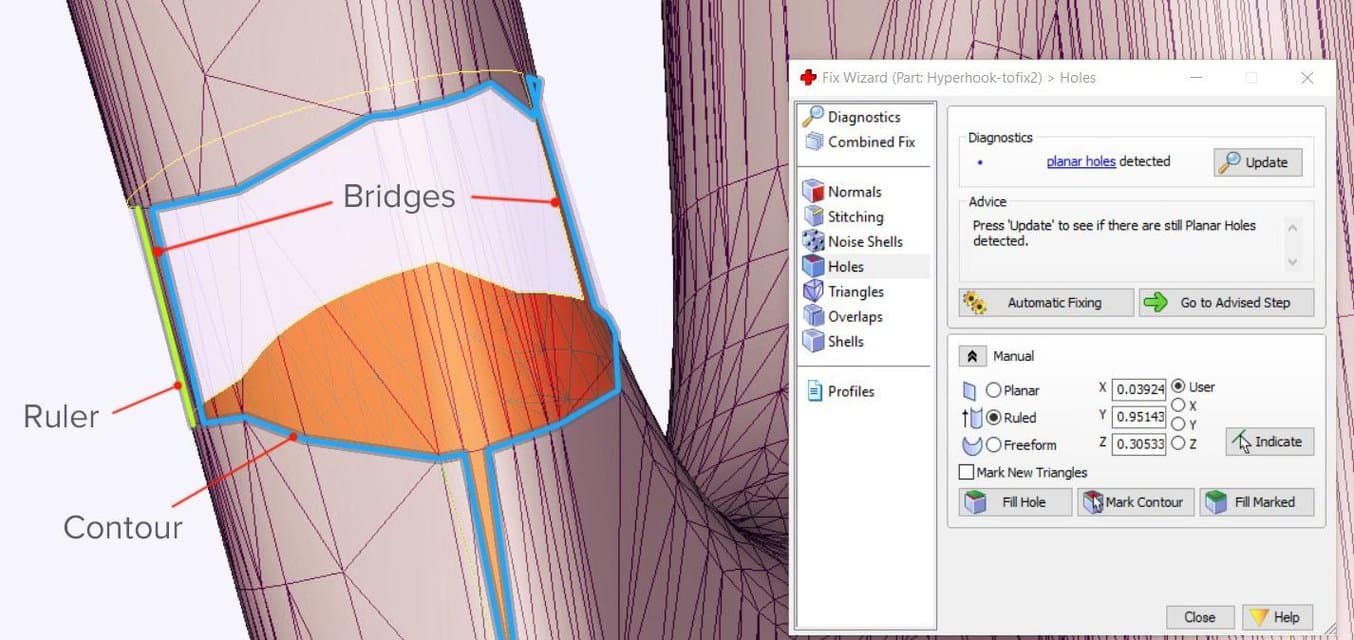
Blender
Blender est un environnement open-source de création de maillage permettant la modélisation 3D, le rigging (squelettisation), le rendu et l'animation. Plusieurs fonctions de réparation STL sont proposées dans l'option Edit Mode (Mode modifier) du menu Mesh (Maillage), sur la barre d'outils en bas de l'écran. Le module complémentaire CellBlender est un outil d'Analyse de maillage qui permet de vérifier que le modèle est manifold et de le corriger si ce n'est pas le cas. Avant de lancer toute réparation, assurez-vous d'avoir sélectionné le bon maillage ou la bonne portion de celui-ci.
Mesh (Maillage) → Normals (Normales) → Recalculate Outside (Ctrl + N) [Recalculer extérieur (Ctrl + N)] bascule tous les triangles dont les normales sont inversées. Vérifiez les résultats dans le volet d'information en haut de l'écran, au cas où des quadrangles ont été générés, il est possible de les convertir en triangles avec Mesh (Maillage) → Faces → Triangulate Faces (Ctrl + T) [Trianguler faces (Ctrl + T)]. Mesh (Maillage) → Degenerate (Dégénérer) → Dissolve (Dissoudre) supprime les faces de surface nulle et les arêtes. Mesh (Maillage) → Vertices (Sommets) → Remove Doubles (Supprimer doubles) supprime les sommets en double pour souder ensemble les arêtes.
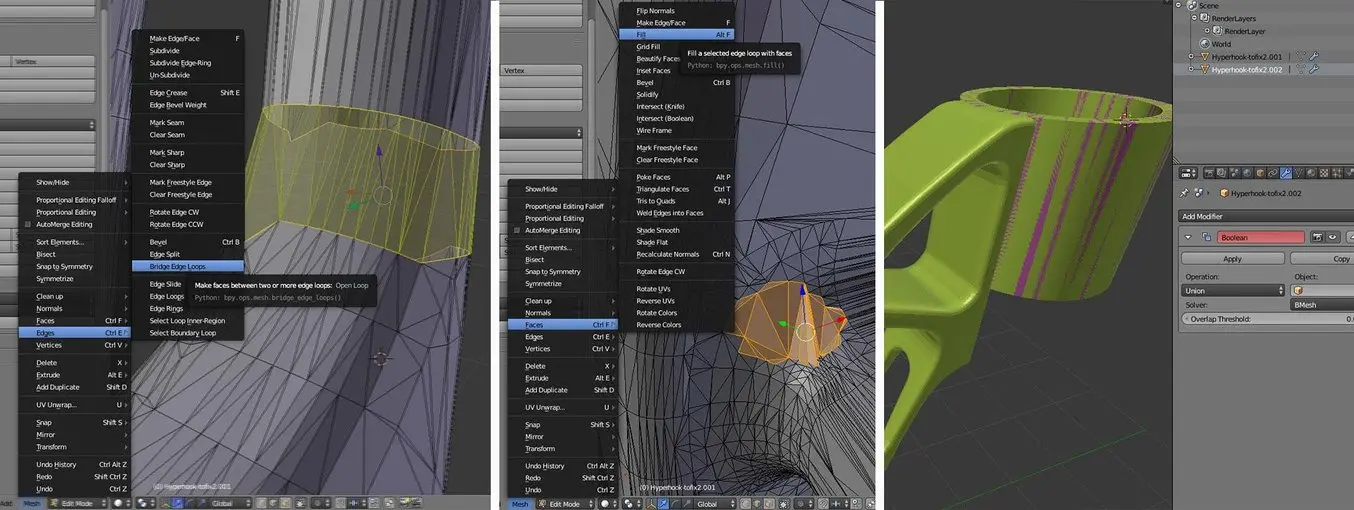
La façon la plus simple de remplir un trou dans Blender est de commencer par sélectionner la boucle limite avec Select (Sélectionner) → Select Boundary Loop (Sélectionner boucle limite) ou sélectionner toutes les arêtes non manifold avec Select (Sélectionner) → Select All by Trait (Sélectionner tout par type) → Non Manifold (Shift + Ctrl + Alt + M) puis appliquer Mesh (Maillage) → Faces → Make Edge/Face (F) [Créer arête/face] ou Mesh (Maillage) → Faces → Fill (Alt + F) [Remplir (Alt + F)] pour obtenir un meilleur remplissage. Il est possible de créer un triangle en cliquant avec le bouton droit sur une arête ou un sommet, puis en cliquant avec le bouton droit + Maj sur le second et en appuyant sur F. Il est utile pendant la modification de basculer entre les modes Vertex Select, Face Select ou Edge Select, représentés par des icônes sur la barre d'outils en bas de l'écran. Sélectionnez une zone particulière avec Select → Circle Select (C) qui fonctionne comme la sélection du pinceau. Modifiez la taille du pinceau avec la roulette de la souris ou les touches numériques plus/moins. Désélectionnez en maintenant la touche Shift appuyée. La commande Mesh (Maillage) → Faces → Beautify Faces (Shift + Alt + F) [Arranger faces (Shift + Alt + F)] fonctionne parfois pour améliorer la qualité du maillage dans la zone sélectionnée. Il est possible de sélectionner des boucles limites avec Alt + clic droit. Après avoir sélectionné deux boucles ouvertes ensemble, choisissez Mesh (Maillage) → Edges (Arêtes) → Bridge Edge Loops (Refermer boucles arêtes) pour relier uniformément les deux zones.
Sélectionner Mesh (Maillage) → Vertices (Sommets) → Separate (Séparer) → By loose parts (En pièces distinctes) va créer un objet par coque dans le navigateur du projet. Cela permet de supprimer des objets non désirés du maillage. Des coques distinctes peuvent être réunies avec un Boolean Modifier (Modificateur booléen). Si tout le reste n'a pas fonctionné, mettez en place un Modificateur Remesh (remaillage) et augmentez la résolution de sortie (octree depth) jusqu'à 8 environ ou jusqu'à obtenir un résultat satisfaisant. Pour augmenter l'épaisseur des parois dans certaines zones, allez à Sculpt Mode (Mode sculpture) et utilisez le pinceau Inflate (Gonfler) à partir du menu inférieur Brush (Pinceau) → Sculpt Tool (Outil sculpture).
Netfabb
Autodesk Netfabb est un outil avancé de préparation de fichiers d'impression 3D. Sa fonction deréparation automatique est intégrée au logiciel comme pour PreForm de Formlabs. Il est proposé en versions Standard, Premium et Ultimate, les deux premières étant gratuitement mise à disposition pour l'enseignement.
Netfabb propose des procédures supplémentaires de modifications de maillage, comme l'évidage, la génération de supports et deux aides intéressantes pour le développement de pièces légères, Lattice Assistant et Lattice Commander. La version Ultimate dispose d'un utilitaire d'optimisation Optimization Utility qui optimise les pièces conçues sur la base de charges appliquées à l'aide de l'analyse par la méthode des éléments finis.
Avec la fonction File (Fichier) → Import CAD File as Mesh (Importer fichier CAO sous forme de maillage), il est possible d'importer non seulement des modèles de maillage sous différents formats, mais aussi des fichiers natifs provenant de Catia, Siemens NX, SolidWorks, SolidEdge, Rhinoceros, ProE, Sketchup avec prise en charge de STEP, IGES, SAT et des fichiers Parasolid XT. Pour importer un maillage, cliquez sur File (Fichier) → Add part (Ajouter une pièce) et cochez Extended Repair (Réparation étendue) dans la boite de dialogue. Cela résoudra la plupart des erreurs pouvant survenir dans un fichier imprimable en 3D.
Avant de lancer la tâche de réparation, il est utile d'analyser les pièces. Sous l'icône Analysis (Analyse) dans la barre des tâches ou après avoir cliqué droit sur la pièce sous Parts (Pièces) → Analyse (Analyser) → New Analysis (Nouvelle analyse) → Add part (Ajouter une pièce), il est possible de vérifier rapidement l'épaisseur des parois. Cliquer avec le bouton droit sur la pièce, puis choisir Analyse (Analyser) → New Measurement (Nouvelle mesure) ou l'icône règle sur la barre des tâches permet d'effectuer des mesures linéaires, radiales, angulaires et d'épaisseur de parois à des points particuliers.
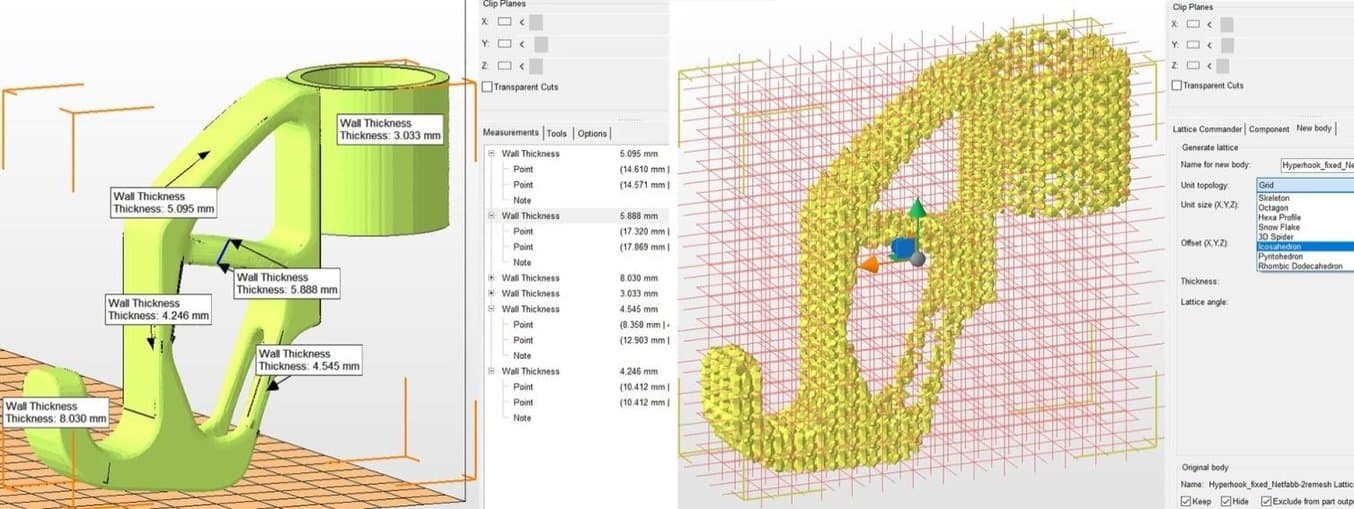
Ouvrir la section Part Repair (Réparer la pièce) en cliquant sur l'icône Repair (Réparer) sur la barre des tâches. Si le script automatiquede réparation fonctionne bien au moment de l'importation, les éléments Mesh is Closed (Le maillage est fermé) et Mesh is Oriented (Le maillage est orienté) dans l'onglet Status (Statut) doivent être cochés en vert. Dans l'onglet Actions, il est possible de continuer l'optimisation dans le cas où des intersections subsistent. Sous Self Intersections (Auto-intersections), choisissez Detect (Détecter) puis Trivial (Triviale), qui réalise une simple réparation de trou, ou Stitch Triangles, Remove Double Triangles, Remove Degenerate Faces (Refermer triangles, supprimer triangles doubles, Supprimer faces dégénérées), ou encore Split Off (Séparer), et ensuite Remove (Supprimer) pour supprimer les intersections. Wrap Part Surface (Envelopper la surface de la pièce) fonctionne comme les procédures de voxelisation et laisse uniquement une peau externe manifold. Il faut aussi s'assurer qu'il n'y a plus de coques bruitées dans l'onglet Shells.
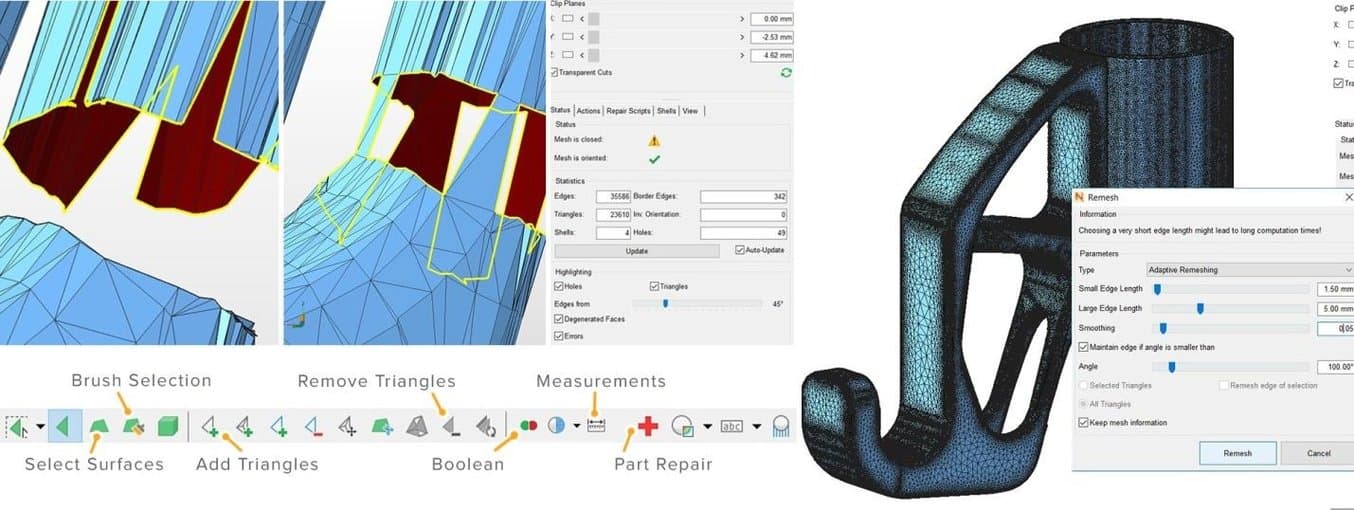
Lorsqu'il essaie de relier des parties non jointives, Netfabb va plutôt remplir les trous ouverts, ce qui requiert ensuite des réparations manuelles. Appuyez brièvement sur l'icône Select Surfaces (Sélectionner les surfaces) sur la barre d'outils principale et sélectionnez le trou en entier, puis appuyez sur Delete (Supprimer). Il vous est aussi possible d'utiliser l'outil Brush Selection (Sélection pinceau) et Ctrl + roulette souris ou les touches Plus/Moins pour changer la taille du pinceau et sa sélection. Une fois les triangles sélectionnés, cliquez sur l'icône Remove Selected Triangles (Supprimer les triangles sélectionnés) et ajoutez à la main les triangles manquants ou de liaison avec Add Triangles (Ajouter triangles). L'opération Repair (Réparer) → Close all Holes (Fermer tous les trous) viendra terminer la tâche de réparation du maillage. Enfin, nous pouvons décider d'affiner le maillage à l'aide de la commande Mesh Edit (Modifier maillage) → Remesh (Remailler) qui recalcule le modèle sur la base d'un paramètre Target Edge Length (Longueur bord cible). Cochez l'option Maintain Edge (Conserver les bords) pour optimiser l'intégrité du modèle autour des arêtes net.
Débuter en impression 3D professionnelle

Vous cherchez le bon outil pour réaliser vos conceptions ? Les imprimantes 3D stéréolithographiques (SLA) et à frittage sélectif par laser (SLS) haute résolution sont des outils rapides et rentables pour fabriquer des modèles avec un haut niveau de détail et une finition de surface lisse.
Pour en savoir plus sur les imprimantes 3D et constater par vous-même leur qualité, commandez un échantillon gratuit imprimé sur une imprimante 3D Formlabs.
Vous ne savez pas quelle solution d'impression 3D conviendrait le mieux à votre activité ? Réservez une consultation individuelle pour comparer les options, évaluer le retour sur investissement, faire des essais d'impression, etc.


